- Gratis ringsignal för iPhone
- Överför ringsignal från iPhone till iPhone
- Lägg till ringsignal till iTunes från iPhone
- Anpassad ringsignal på iOS
- Ladda ner iPhone ringsignal
- Ställ in en låt som iPhone-ringsignal
- Byt ringsignal för iPhone-larm
- Gör iPhone Ringtone
- Gratis appar för ringsignaler på iPhone
- Lägg till ringsignal till iPhone
- Ändra ringsignal på iPhone
- Ställ in ringsignal på iPhone
- Gör MP3 som iPhone-ringsignal
- Bästa ringsignalappen för iPhone
- Skapa iPhone Ringtone
Tydlig guide om hur du ställer in en låt som ringsignal på iPhone
 Uppdaterad av Lisa Ou / 24 juli 2023 16:30
Uppdaterad av Lisa Ou / 24 juli 2023 16:30Min favoritartist släppte nyligen en ny låt, och den instrumentala delen är så bra att jag vill sätta den som ringsignal. Jag har dock aldrig testat att ställa in en musikfil som ringsignal på iPhone, så jag behöver någons hjälp. Kan du vägleda mig om hur man gör en låt till en ringsignal på iPhone?
Blir du trött på de begränsade ringsignalerna på din iPhone? Många användare frågar ofta efter sätt att förvandla sina favoritmusikfiler till sina ringsignaler av olika anledningar. Kanske är du trött på att höra samma ringsignaler under flera år av att ha använt en iPhone eller iPad. Därför skulle du vilja använda dina låtar nu för en förändring. Eller så kanske du bara vill använda din favoritmusik som ringsignal eftersom du vill höra den ofta. Tja, att göra detta är inte så komplicerat som du kanske tror. Ta reda på varför genom att skanna innehållet i den här artikeln.
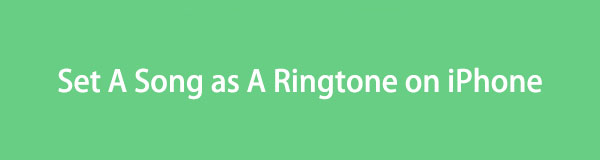

Guide Lista
Del 1. Hur man ställer in en låt som ringsignal på iPhone med iTunes
iTunes är ett Apple-program som fungerar som en mediaspelare, bibliotek och mer för användare av iOS-enheter. Det är där du kan hitta och köpa låtar, toner och mer, så det är naturligt att upptäcka musikfiler som du vill använda som ringsignal i det här programmet. Men det slutar inte där, eftersom iTunes också tillåter anpassning av låten för att ställa in den som en ringsignal på din iPhone. Och tack och lov har du kommit till platsen för att guida dig i att utföra detta på din enhet.
Följ de okomplicerade riktlinjerna nedan för att bemästra hur du gör en låt till din ringsignal på iPhone iTunes:
steg 1Installera och kör den senaste iTunes-versionen på din dator, använd sedan en blixtkabel för att ansluta din iPhone. I iTunes-programgränssnittet väljer du Songs fliken för att visa musikfilerna i ditt bibliotek. Hitta sedan låten du vill ställa in som ringsignal och högerklicka. Välj Song Info > Tillbehör och ange start- och stopptid i popup-fönstret och tryck sedan OK.
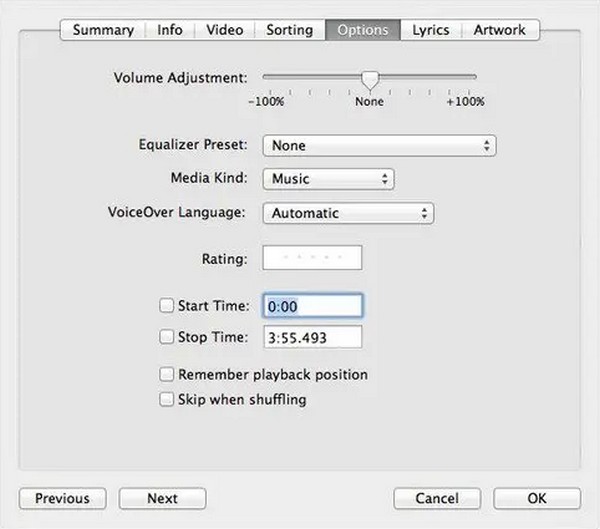
steg 2Klicka sedan på Fil uppe till vänster för att visa rullgardinslistan. Därifrån klickar du Konvertera > Skapa AAC-version. En ny fil kommer då att dyka upp och märk att den nu är förkortad till den tid du har ställt in i alternativen. Högerklicka på den och välj sedan Visa i Windows Explorer. Låten kommer att visas i en mapp med M4A-format, men byter namn på den till M4R.
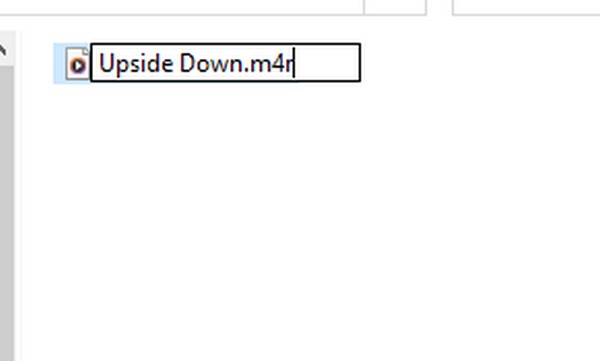
steg 3Kopiera sedan filen och återgå sedan till iTunes-gränssnittet. Gå till din enhet och öppna avsnittet Toner. Klicka sedan Redigera > Klistra in för att kopiera låten till din iPhone. När den finns på din enhet anger du Inställningar > Ljud & Haptics > ringsignal. Låten visas högst upp i alternativen. Kontrollera det och låten kommer att ställas in som din iPhone-ringsignal.
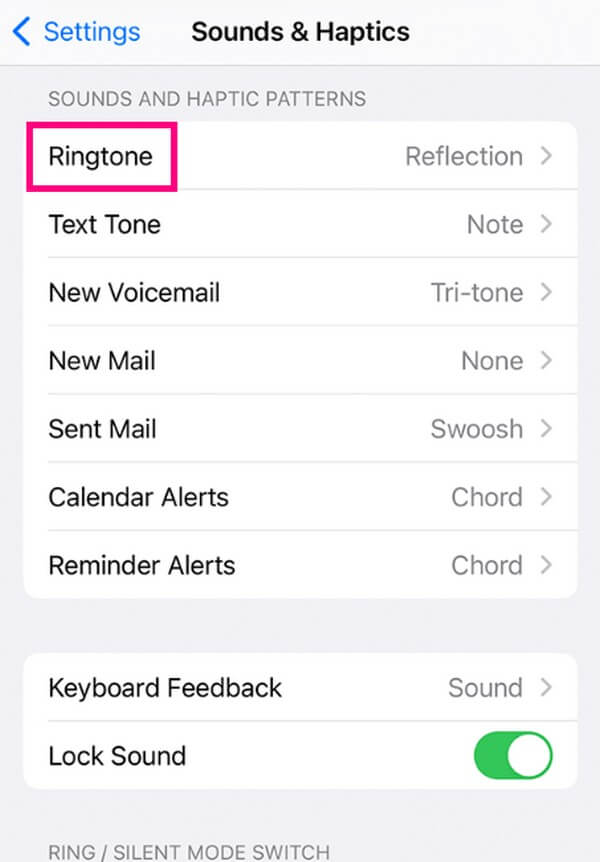
iTunes är dock endast tillgängligt på Windows och tidigare macOS-versioner. Om du är en senare användare av macOS-versionen är Apple Music dess ersättning för denna typ av användning med liknande steg.
Med FoneTrans för iOS, kommer du att ha frihet att överföra dina data från iPhone till dator. Du kan inte bara överföra iPhone-textmeddelanden till datorn, men även foton, videoklipp och kontakter kan enkelt flyttas till datorn.
- Överför enkelt foton, videor, kontakter, WhatsApp och mer data.
- Förhandsgranska data innan du överför.
- iPhone, iPad och iPod touch är tillgängliga.
Del 2. Hur man ställer in en låt som ringsignal på iPhone med GarageBand
Precis som den tidigare metoden är GarageBand utvecklad av Apple. Det är en ljudarbetsstation som låter dig skapa musik och mer på ett ställe. Du kan få den här appen på din iPhone för att spela in och komponera musik, men du kan också använda den för att ställa in önskad låt som ringsignal.
Följ de enkla instruktionerna nedan för att avgöra hur du ställer in en låt som ringsignal på iPhone gratis med GarageBand:
steg 1Gå till App Store och hitta GarageBand för att installera den på din iPhone. Efteråt, starta den och fortsätt till dess Ljudinspelare alternativ. Importera låten för att den ska visas i appens gränssnitt.
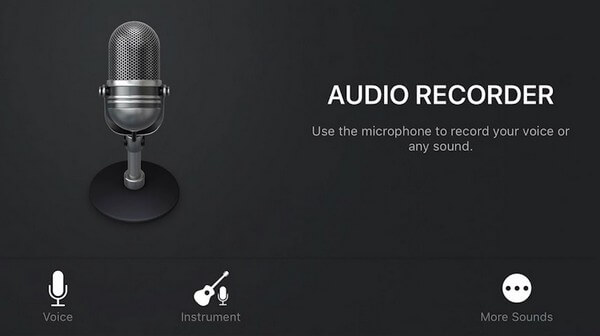
steg 2När filen visas på skärmen, beskära den enligt den del du vill ställa in som ringsignal. När du är klar klickar du på nedåtpilen längst upp till vänster och trycker Mina låtar. Tryck sedan och håll ned filen och välj Dela från alternativen. Tryck till sist ringsignal för att ställa in låten som din ringsignal.
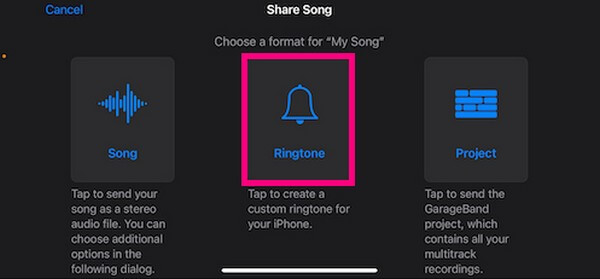
Del 3. Hur man ställer in en låt som ringsignal på iPhone med FoneTrans för iOS
Under tiden, FoneTrans för iOS är programmet att gå om du letar efter en funktionell metod. Det här verktyget är främst känt som ett överföringsprogram, men med sina bonusfunktioner kan du enkelt anpassa din favoritlåt och ställa in den som ringsignal för din iPhone. Det kan installeras fritt på Windows- och macOS-datorer och tar bara upp lite lagringsutrymme på din dator.
Med FoneTrans för iOS, kommer du att ha frihet att överföra dina data från iPhone till dator. Du kan inte bara överföra iPhone-textmeddelanden till datorn, men även foton, videoklipp och kontakter kan enkelt flyttas till datorn.
- Överför enkelt foton, videor, kontakter, WhatsApp och mer data.
- Förhandsgranska data innan du överför.
- iPhone, iPad och iPod touch är tillgängliga.
Se följande anvisningar nedan som ett mönster för hur du ställer in låten som ringsignal på iPhone med FoneTrans för iOS:
steg 1Träffa Gratis nedladdning på FoneTrans för iOS-webbplatsen för att spara installationsfilen. När du har laddat ned, hantera programbehörigheterna och klicka på Installera när verktygsfönstret visas på skärmen. Det tar några sekunder innan du kan börja köra programmet på din dator.
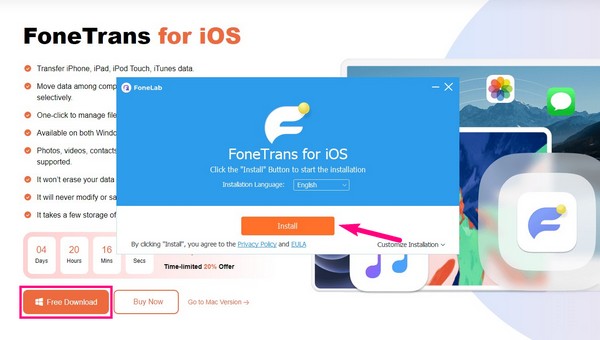
steg 2Fäst din iPhone med en blixtkabel till datorn och se till att du trycker på Trust på enhetens skärm för att anslutningen ska lyckas. Fortsätt sedan till avsnittet Verktygslådan genom att klicka på dess flik i den vänstra rutan. Därifrån klickar du Ringtone Maker > Lägg till fil från enhet/PC.
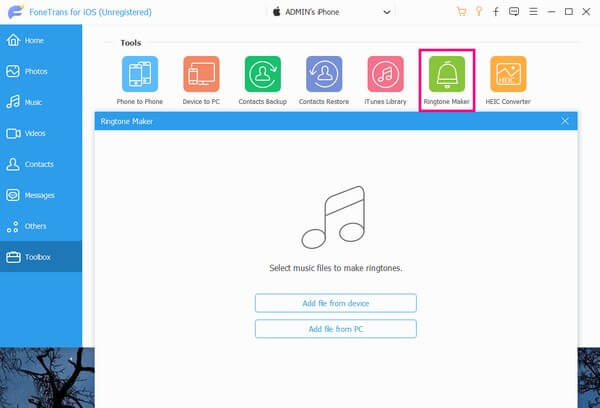
steg 3Välj låten du vill ställa in som ringsignal från fönstret som visas för att importera den till programmet. Efter det, ställ in start- och slutpunkterna för låten och se till att den inte överstiger 29 sekunder.
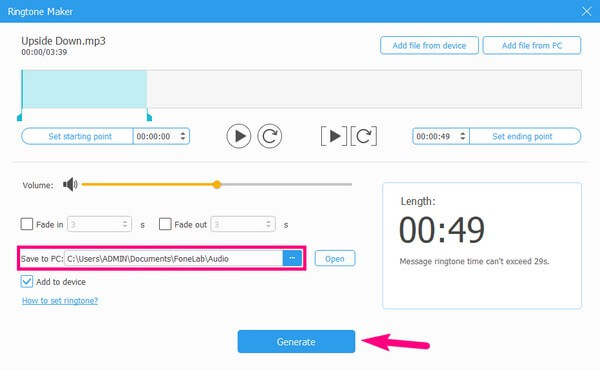
steg 4Klicka sedan på ikonen med tre punkter på Spara på PC bar och välj en mapp från din enhet genom att öppna din anslutna iPhone i popup-mappen. Kontrollera sedan Lägg till i enheten rutan och tryck på Generera knappen till skapa ringsignalen, som automatiskt sparas på din iPhone.
steg 5Tryck Inställningar på din iPhone trycker du på Ljud & Haptics > ringsignal, välj sedan låten som ska användas som ringsignal.
Med FoneTrans för iOS, kommer du att ha frihet att överföra dina data från iPhone till dator. Du kan inte bara överföra iPhone-textmeddelanden till datorn, men även foton, videoklipp och kontakter kan enkelt flyttas till datorn.
- Överför enkelt foton, videor, kontakter, WhatsApp och mer data.
- Förhandsgranska data innan du överför.
- iPhone, iPad och iPod touch är tillgängliga.
Del 4. Vanliga frågor om hur man ställer in en låt som ringsignal på iPhone
Kan jag ställa in en låt som ringsignal på min iPhone gratis?
Jo det kan du. För att ställa in en låt på din iPhone som en ringsignal gratis, använd GarageBand-metoden i del 2 av den här artikeln. Men om du vill överväga en mer fördelaktig teknik, se FoneTrans för iOS. Stegen finns redan ovan.
Kan jag använda mina musikfiler som ringsignal på min iPhone utan iTunes?
Jo det kan du. iTunes är där användare ofta köper låtar på iPhone, men om du redan har musiken sparad på din dator kan du använda verktyg som FoneTrans för iOS istället, vilket du kommer att se i del 3.
Tack för att du stannade så här långt in i artikeln. Med vår grundliga forskning kan du garantera inställningen av din låt som ringsignal för din iPhone. Snälla, kom tillbaka för att lösa fler av dina problem med enheten.
Med FoneTrans för iOS, kommer du att ha frihet att överföra dina data från iPhone till dator. Du kan inte bara överföra iPhone-textmeddelanden till datorn, men även foton, videoklipp och kontakter kan enkelt flyttas till datorn.
- Överför enkelt foton, videor, kontakter, WhatsApp och mer data.
- Förhandsgranska data innan du överför.
- iPhone, iPad och iPod touch är tillgängliga.
